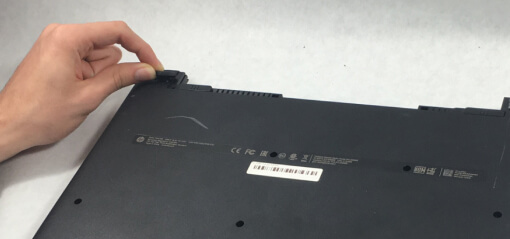Чистка ноутбука от пыли
- Выезд мастера и диагностика - 0 ₽
- Гарантия – 12 месяцев
- Любые способы оплаты.
- При заказе с сайта - скидка 20%

Выезжаем на дом в течение 1 часа после оформления заявки
Полная диагностика менее 1 часа
80% работ производим в день обращения
Даем гарантию на 365 дней